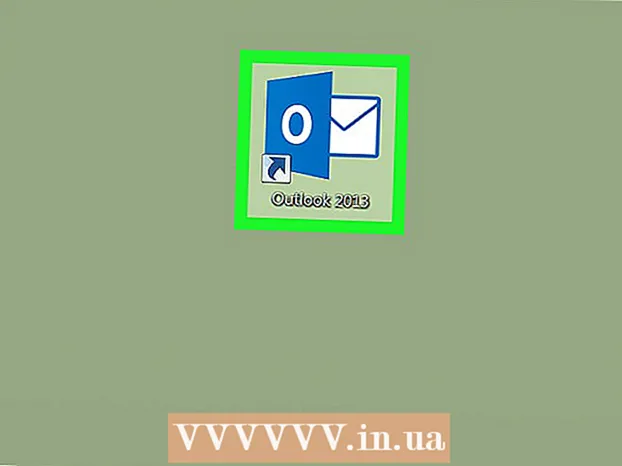Автор:
Gregory Harris
Дата Створення:
11 Квітень 2021
Дата Оновлення:
1 Липня 2024

Зміст
- кроки
- Метод 1 з 2: Як змінити пароль Apple ID
- Метод 2 з 2: Як скинути пароль Apple ID
- Поради
- попередження
Ідентифікатор Apple ID включає адресу електронної пошти Apple і пароль. Цей ідентифікатор необхідний, щоб отримувати послуги одночасно з декількох пристроїв (телефону, планшета і комп'ютера). Пароль Apple ID потрібно вводити, щоб скористатися новим сервісом Apple або купити додаток в App Store. Змінити пароль Apple ID можна безпосередньо на iPhone; також можна скинути пароль Apple ID, якщо ви забули його. Майте на увазі, що зміна пароля Apple ID відрізняється від зміни пароля до телефону.
кроки
Метод 1 з 2: Як змінити пароль Apple ID
 1 Відкрийте програму «Налаштування» на iPhone. Виберіть у вигляді сірих шестерень на головному екрані.
1 Відкрийте програму «Налаштування» на iPhone. Виберіть у вигляді сірих шестерень на головному екрані.  2 Прокрутіть вниз, знайдіть опцію «iTunes і App Store» і торкніться її. Вона знаходиться в розділі «iCloud».
2 Прокрутіть вниз, знайдіть опцію «iTunes і App Store» і торкніться її. Вона знаходиться в розділі «iCloud».  3 Натисніть «Apple ID» у верхній частині екрану.
3 Натисніть «Apple ID» у верхній частині екрану. 4 Торкніться опції «Переглянути Apple ID». Система попросить вас ввести пароль Apple ID.
4 Торкніться опції «Переглянути Apple ID». Система попросить вас ввести пароль Apple ID.  5 Введіть свій пароль Apple ID. Введіть пароль, яким ви користуєтеся для авторизації на сервісах Apple, таких як iTunes і App Store.
5 Введіть свій пароль Apple ID. Введіть пароль, яким ви користуєтеся для авторизації на сервісах Apple, таких як iTunes і App Store.  6 Натисніть «Apple ID» у верхній частині екрану. Відкриється сторінка облікового запису Apple ID.
6 Натисніть «Apple ID» у верхній частині екрану. Відкриється сторінка облікового запису Apple ID.  7 Авторизуйтесь за допомогою адреси електронної пошти та пароля Apple ID. Введіть адресу і пароль, якими ви користуєтеся для авторизації на таких сервісах, як iTunes і App Store.
7 Авторизуйтесь за допомогою адреси електронної пошти та пароля Apple ID. Введіть адресу і пароль, якими ви користуєтеся для авторизації на таких сервісах, як iTunes і App Store.  8 Натисніть «Перейти» на клавіатурі, щоб перейти до свого облікового запису.
8 Натисніть «Перейти» на клавіатурі, щоб перейти до свого облікового запису. 9 Перейдіть на вкладку «Безпека». Відкриється меню з контрольними питаннями.
9 Перейдіть на вкладку «Безпека». Відкриється меню з контрольними питаннями.  10 Введіть відповіді на контрольні питання у відповідних рядках. Так ви отримаєте доступ до вкладки «Безпека», на якій можна змінити пароль.
10 Введіть відповіді на контрольні питання у відповідних рядках. Так ви отримаєте доступ до вкладки «Безпека», на якій можна змінити пароль.  11 Натисніть «Змінити пароль».
11 Натисніть «Змінити пароль». 12 Введіть поточний пароль, а потім введіть новий пароль. Зробіть це в відповідних рядках. Новий пароль потрібно ввести два рази.
12 Введіть поточний пароль, а потім введіть новий пароль. Зробіть це в відповідних рядках. Новий пароль потрібно ввести два рази.  13 Торкніться «Змінити пароль». Пароль буде змінений.
13 Торкніться «Змінити пароль». Пароль буде змінений.  14 Оновлення облікові дані Apple ID на всіх пристроях і сервісах, якими ви користуєтеся. Сюди відносяться телефони, планшети, комп'ютери, iTunes і App Store.
14 Оновлення облікові дані Apple ID на всіх пристроях і сервісах, якими ви користуєтеся. Сюди відносяться телефони, планшети, комп'ютери, iTunes і App Store.
Метод 2 з 2: Як скинути пароль Apple ID
 1 Перейдіть на сторінку облікового запису Apple ID. Скористайтеся цим методом, якщо забули пароль, - його потрібно скинути на сайті Apple ID.
1 Перейдіть на сторінку облікового запису Apple ID. Скористайтеся цим методом, якщо забули пароль, - його потрібно скинути на сайті Apple ID.  2 Клацніть по «Забули Apple ID або пароль?»Під рядками для введення облікових даних.
2 Клацніть по «Забули Apple ID або пароль?»Під рядками для введення облікових даних.  3 Введіть свій ідентифікатор Apple ID у відповідному рядку. Введіть адресу електронної пошти, який ви використовуєте для входу на сторінку Apple ID і для нових сервісів Apple.
3 Введіть свій ідентифікатор Apple ID у відповідному рядку. Введіть адресу електронної пошти, який ви використовуєте для входу на сторінку Apple ID і для нових сервісів Apple.  4 Виберіть опцію «Отримати повідомлення по e-mail». Apple відправить вам електронного листа з посиланням для скидання пароля.
4 Виберіть опцію «Отримати повідомлення по e-mail». Apple відправить вам електронного листа з посиланням для скидання пароля. - Також можна відповісти на контрольні питання, які ви вибрали, коли створювали Apple ID.
 5 Натисніть «Продовжити». На вашу адресу електронної пошти буде надіслано лист з посиланням для скидання пароля.
5 Натисніть «Продовжити». На вашу адресу електронної пошти буде надіслано лист з посиланням для скидання пароля.  6 Відкрийте свою поштову скриньку.
6 Відкрийте свою поштову скриньку. 7 Знайдіть і відкрийте лист від Apple. Темою листа буде «How to reset your Apple ID password» (Як скинути пароль Apple ID).
7 Знайдіть і відкрийте лист від Apple. Темою листа буде «How to reset your Apple ID password» (Як скинути пароль Apple ID). - Якщо лист не прийшов протягом декількох хвилин, пошукайте його в папці «Спам» (і папці «Оновлення» в Gmail). Фільтри деяких поштових сервісів спрацьовують на листи від Apple.
 8 Клацніть по посиланню «Скинути зараз», яку ви знайдете в листі. Ви перейдете на сторінку скидання пароля до облікового запису Apple; на цій сторінці можна ввести новий пароль.
8 Клацніть по посиланню «Скинути зараз», яку ви знайдете в листі. Ви перейдете на сторінку скидання пароля до облікового запису Apple; на цій сторінці можна ввести новий пароль.  9 Двічі введіть новий пароль. Зробіть це, щоб переконатися, що паролі збігаються.
9 Двічі введіть новий пароль. Зробіть це, щоб переконатися, що паролі збігаються.  10 Клацніть по «Скинути пароль». Пароль буде змінений.
10 Клацніть по «Скинути пароль». Пароль буде змінений.  11 Оновлення облікові дані Apple ID на всіх пристроях і сервісах, якими ви користуєтеся. Сюди відносяться телефони, планшети, комп'ютери, iTunes і App Store.
11 Оновлення облікові дані Apple ID на всіх пристроях і сервісах, якими ви користуєтеся. Сюди відносяться телефони, планшети, комп'ютери, iTunes і App Store.
Поради
- Якщо ви забули поточний пароль або відповіді на контрольні питання, скиньте їх за допомогою посилання в електронному листі.
попередження
- Пароль повинен бути надійним і легко запам'ятовується. Включіть в пароль літери, цифри і символи, щоб ніхто не зміг зламати його.